小编教你Win10电脑上的剪切板在哪里(Win10电脑剪切板快捷键)
|
Windows 10系统自带剪贴板功能。通过这个小剪贴板,我们的效率可以大大提高。剪贴板是Windows系统自带的一个非常有用的工具。通过这个小剪贴板,我们可以进行复制、粘贴和剪切操作,轻松传递和共享信息。那么,Win10剪切板在哪?又要如何查看剪贴板内容呢?接下来我就给大家分享一下。 查看及打开Win10剪切板方法 1、右键点击左下角的Windows徽标键,在弹出菜单中选择“设置”菜单项;、这时就会: 2、接下来在打开Windows系统设置窗口中,点击左侧边栏的“剪贴板”菜单项; 3、在右侧的窗口中找到“保存多个项目”的设置项,可以看到下面有一个“保存多个剪贴板项目以备稍后使用。按Windows徽标键 V以查看历史记录并粘贴其中的内容”设置项; 4、把该项下面的开关设置为打开的状态即可;这时我们随便打开一个文档,然后选中文档中的内容,然后右键点击该内容,在弹出菜单中选择“复制”菜单项,进行多次操作; 5、接下来按下键盘上的Windows V组合键,就可以看到剪贴板中的内容了,可以看到一共多少条复制信息,其中每条信息的内容都可以在该窗口中显示出了,如果需要粘贴某条信息,只需要点击该信息就可以了。 总结 1、打开Windows设置窗口,点击窗口的“系统”图标; 2、点击左侧边栏的“剪贴板”菜单项,按Windows徽标键 V以查看历史记录并粘贴其中的内容”设置项; 3、按下键盘上的Windows V组合键,就可以看到剪贴板中的内容了。 以上就是本文为大家带来的查看及打开Win10剪切板方法内容了。 |
- 上一篇
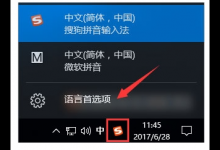
教你电脑热键冲突在哪里修改
在电脑的使用过程中,我们会设置一些快捷键来方便我们操作。但是有用户发现自己在玩游戏的过程中,游戏中的热键与系统的快捷键发生冲突了,这该如何解决呢?下面,小编给大家介绍电脑热键冲突的修改方法吧。电脑热键冲突修改以微软输入法为例,首先点击
- 下一篇

教你Win11桌面图标怎么设置出来
当我们从Win10系统更新到Win11系统的时候,有可能会出现电脑桌面上没有我的电脑的图标,所以小编这就给大家带来了Win11系统我的电脑图标不见了这么调出来的教程,不会的小伙伴快照着小编的教程操作试试看吧。具体步骤:1、首先打开电脑,然后进入win11系统。2、然后右击桌面空白处,点击
